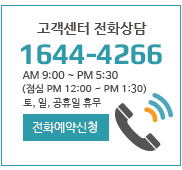NEW이지판매 | 매출전표 작성방법
페이지 정보
작성자 최고관리자 작성일15-03-30 10:24본문
기초자료 입력이 완료됐으면 프로그램을 사용하기 위한 준비는 모두 마쳤습니다.
이제부터는 가장 많이 사용하는 전표 입력에 대해서 설명하도록 하겠습니다.
참고로 매출전표는 수금전표와 연관되어 있고 매입전표는 지급전표와 연관되어 있습니다.
매출전표 발행 시 상품판매와 함께 결제를 할 경우도 있지만 월말 결제를 할 경우는 수금전표에서 발행한다고 보시면 됩니다.
매입전표는 매출전표와 반대 개념으로 우리가 받은 상품을 입력하고 결제를 해주는 것으로 즉시 결제도 있지만 월말 결제를 해줄 경우 지급전표로 발행한다고 보시면 됩니다.
* 본 자료(Data)는 뉴이지판매재고관리 프로그램 설명을 위하여 가상으로 만든 자료임을 알립니다.
이제부터 매출전표 입력 방법을 설명해 드리도록 하겠습니다.
전표발행은 메인 메뉴의 전표작성 보다 화면에 나와있는 아이콘을 클릭하는 게 편리합니다.
단축키
매출전표 >> F5
매입전표 >> F6
지급전표 >> F7
수금전표 >> F8
입출금경비 >> F9
메인 화면의 단축아이콘에서 ①[매출전표]를 클릭합니다(단축키 F5).
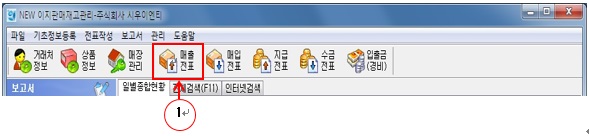
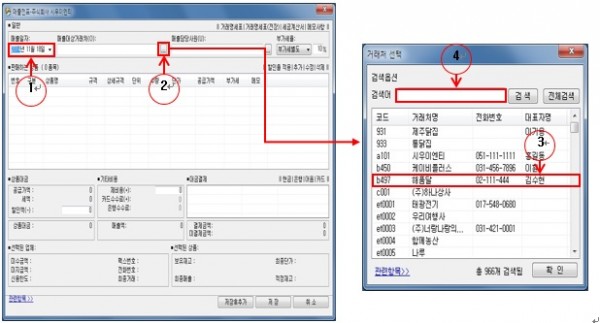
매출전표 입력 창이 열리고,
①[매출일자]에 “커서”가 깜박거립니다. 오늘날짜 내용이 자동으로 표시됩니다.
다른 날짜로 전표를 입력하시려면 날짜를 선택해서 입력하실 수 있습니다.
②[매출대상거래처] 옆의 “…”부분을 클릭하시면 “거래처선택”창이 뜹니다.
③화면에 등록된 거래처 목록에서 선택하여 입력하시거나
④[검색어]란에 거래처 명을 입력하시고 [검색]키를 클릭하시면 됩니다.
(예 : 해품달 → “해” 입력 후 엔터를 치면 “해”가 들어있는 모든 업체가 표시 됨)
[매출담당사원]도 [매출대상거래처] 입력과 동일한 방법으로 작업하시면 됩니다.
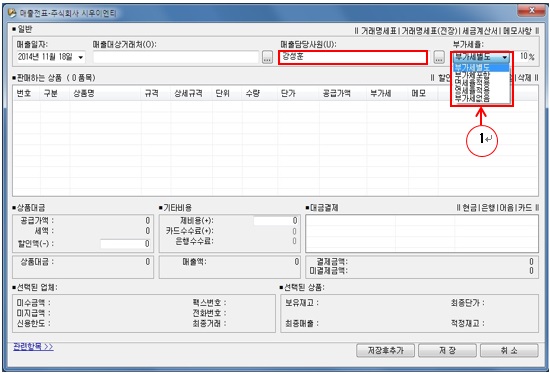
[부가세율]은 한 전표 전체에 영향을 미치므로 부가세 별도나 면세율 상품의 경우 따로 전표작업을 하셔야 합니다.
①[부가세율]은 부가세별도/부가세포함/면세율적용/영세율적용/부가세없음 중 선택하여 입력하시면 됩니다.
② [상품추가]창이 열리면 [상품선택(F)]을 클릭하세요.
③ [상품선택]창의 “검색어”란에 추가하실 상품명을 입력하신 후 검색하여 선택하시고 ④확인 키를 누르세요.
(예 : 거래명세서 → “거래” 입력 후 엔터를 치면 “거래”가 들어있는 모든 상품이 표시 됨)
[수량]과 [단가]를 확인하여 입력하세요.
추가로 입력하실 상품이 있는 경우에는 ⑤[저장후추가]를 클릭하여 상품을 추가하시고, 없을 경우에는 ⑥[저장]을 클릭하세요.
상품의 단가는 최초 입력 시에는 상품등록에서 입력하신 단가가 보여집니다.
매출하는 업체마다 상품단가가 다를 경우 단가를 수정하여 입력하시면 됩니다.
다음 전표작업 시에는 최종입력 하셨던 단가를 자동으로 띄워 보여주므로 작업이 편리하게 되어 있습니다.
①판매하는 상품을 할인해 줄 경우 할인액을 입력하시면 됩니다.
할인액을 입력한 부분은 거래명세서에 표시 됩니다.
②매출하는 상품을 택배나 오토바이 퀵을 이용하여 배송 할 때 운송비를 지불해야 할 경우는 제비용(+)에 금액을 입력합니다. *운송비는 현금시제에서 금액만큼 빠져 나갑니다.
대금결제를 바로 진행할 경우 대금결제 방법은 총 4가지로써 3[현금,은행,어음,카드]중에서 선택할 수 있습니다.
결제의 경우는 중복결제(현금과 카드를 함께 사용)도 가능 하고, 일부 결제도 가능 합니다.
현금결제를 클릭하여 수금하는 금액만큼 입력하시면 됩니다.
은행결제를 클릭하여 입금하는 은행을 선택하고 금액을 입력합니다.
입금 계좌가 많을 경우 "계좌검색"을 클릭해서 은행을 선택합니다.
어음결제를 클릭하여 어음번호 및 금액을 입력합니다.
어음 결제를 할 경우 환경설정>>기타>>어음만기알림 기능을 선택하시면 만기일 때 알림 창이 프로그램 시작시 표시 됩니다.
카드로 상품대금 값을 받을 경우 "카드검색"을 클릭하여 카드 종류를 선택합니다.
기초자료에 입력했던 카드 수수료율이 자동으로 표시되는 것을 확인할 수 있습니다.
승인번호 및 회원명, 할부개월 등을 입력하시면 됩니다.
모든 전표발행에는 메모를 입력할 수 있습니다.
④우측 상단에 있는 |메모사항||을 클릭하셔서 특이한 내용은 입력하시면 편리합니다.
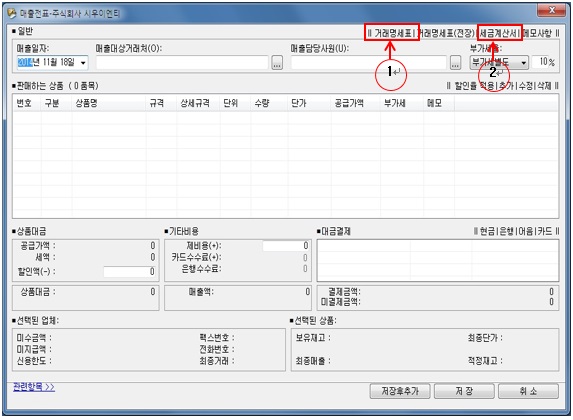
거래명세표가 필요할 경우 오른쪽 맨위 ①|거래명세표|를 클릭하시면 거래명세표 출력 미리보기 화면이 나타납니다.
거래명세표 출력에 관한 상세한 안내는 다음 페이지에 합니다.
②세금계산서가 필요할 경우 |세금계산서|를 클릭하셔서 프린터로 출력하시면 됩니다.

 한국어
한국어